Excel进阶之数组公式的理解与使用
来源:网络收集 点击: 时间:2024-06-15既然说到数组公式,就先介绍一下何为数组吧,毕竟知其然更要知其所以然。所谓数组在Excel中是指一系列数据的组合。比如一片连续的单元格,或者用大括号括起来的一组数。打个比方:{1,2,3,4}就是一个一维常量数组,下图中的单元格A1:A4的数据也可以看作一维数组。这个概念很重要,方便下面步骤的理解。
 2/7
2/7连续的单独一行或者单独一列区域的数据可以看作一维数组,那么连续的一片单元格区域就可以看作二维数组了。如下图所示区域中的数据可以看作二维数组。那么二维数组常量怎麽表示呢?可以表示为用分号隔开的一维数组的组合,比如:{1,2,3,4;5,6,7,8;1,2,3,4}就是一个二维数组常量。分号的意义一定要理解,代表换行的意思。难理解?上图片就好懂了。
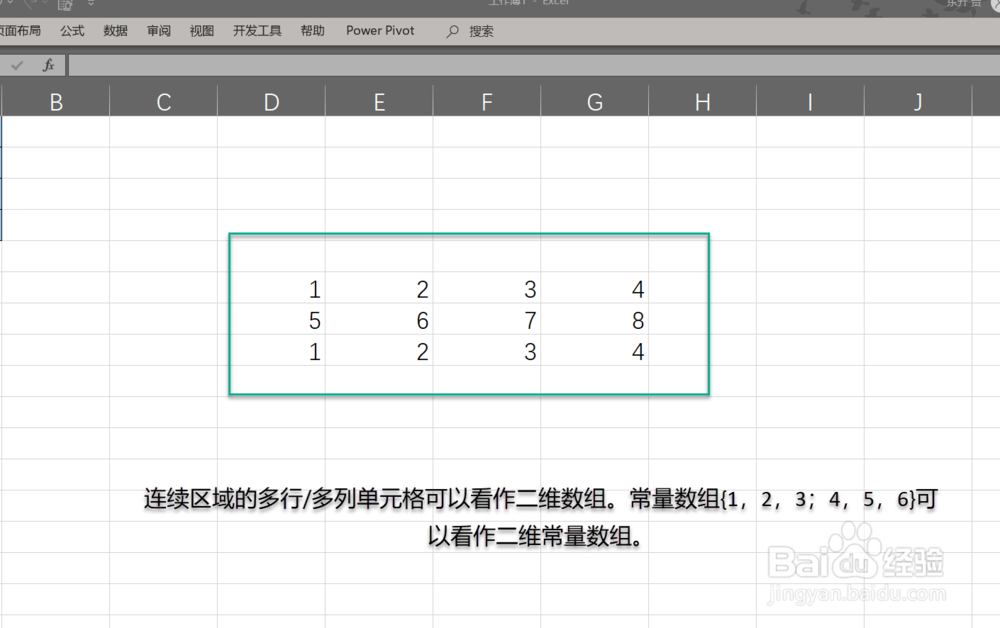 3/7
3/7介绍了什么是数组,下面开始介绍数组公式。所谓数组公式就是以数组作为参数的公式。简单的说就是以一个单元格区域作为输入参数,输出一个或者多个结果的公式。在Excel中输入公式直接按Enter就是普通公式,要输入数组公式需要按下Ctrl + Shift +Enter,请记住这个快捷键。比如下图中的计算销售总额如何一步到位计算出来,而不是逐个计算再相加。阅读图片上的文字辅助理解计算过程。
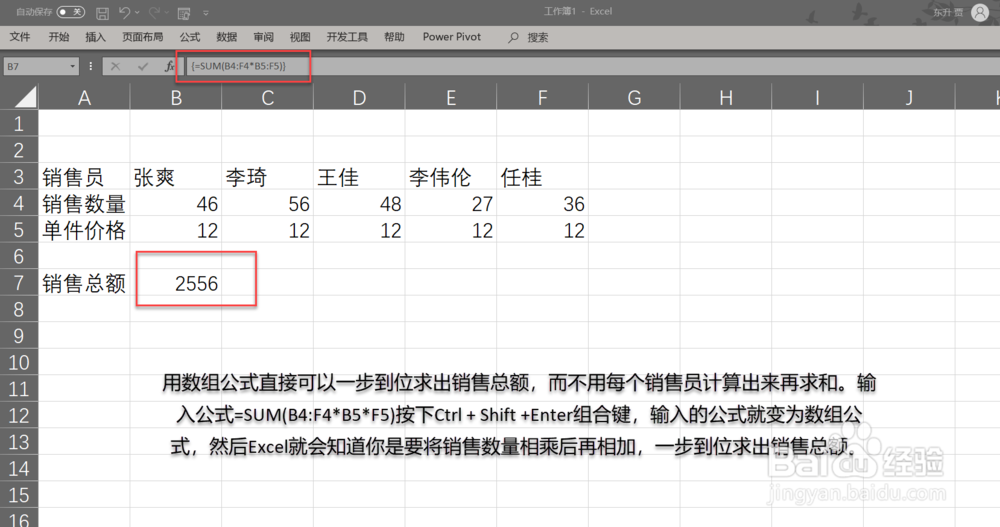 4/7
4/7看了步骤三是否理解了数组公式的计算过程?可能还是有点不太理解。下面借助这个例子,希望大家能学会数组作为输入的数组公式是如何计算的有更深的理解。下图中将区域A的单元格内容与区域B的单元格内容相加,结果显示在区域C。不多说,上图帮助大家理解。
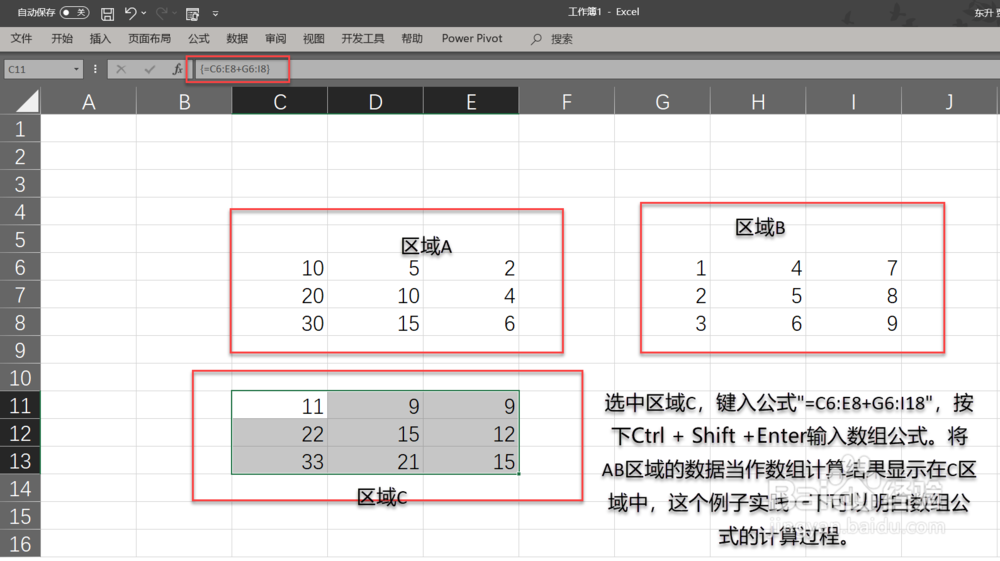 5/7
5/7通过上诉步骤我们可以看到数组公式的计算过程就是将数组的每个元素一一对应来计算。下面介绍单元格区域和数组常量的计算。既然是一一对应,那常量数组与单元格区域的元素也要一一对应。如下图所示:计算A1:A4的值与常量数组{1,2,3,4}相加。


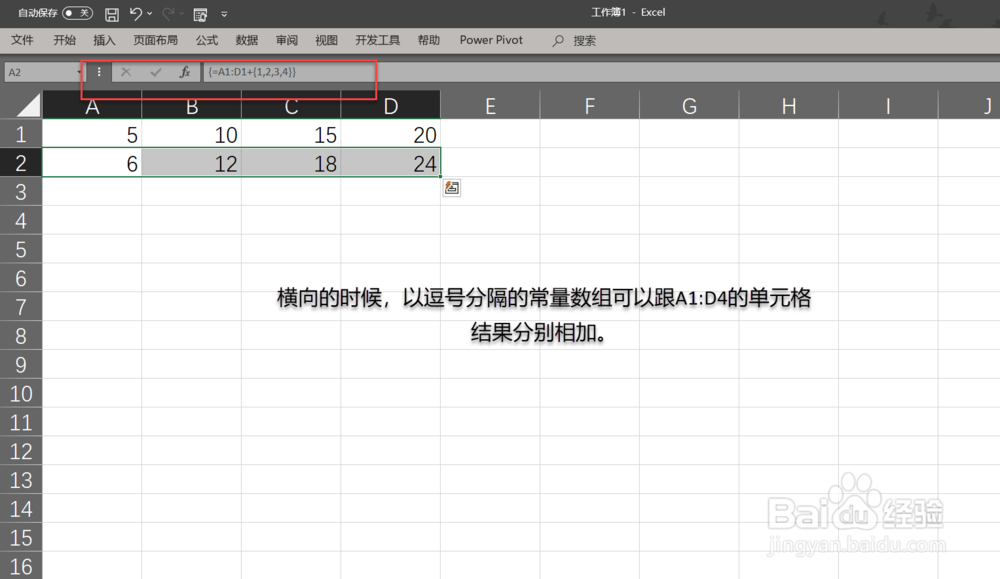 6/7
6/7以上步骤介绍了常量数组逗号相当于不换行,分号相当于换行。我们来试试常量数组{1;2;3;4}计算结果,通过这个例子希望大家理解分号与逗号的区别,如下图所示:
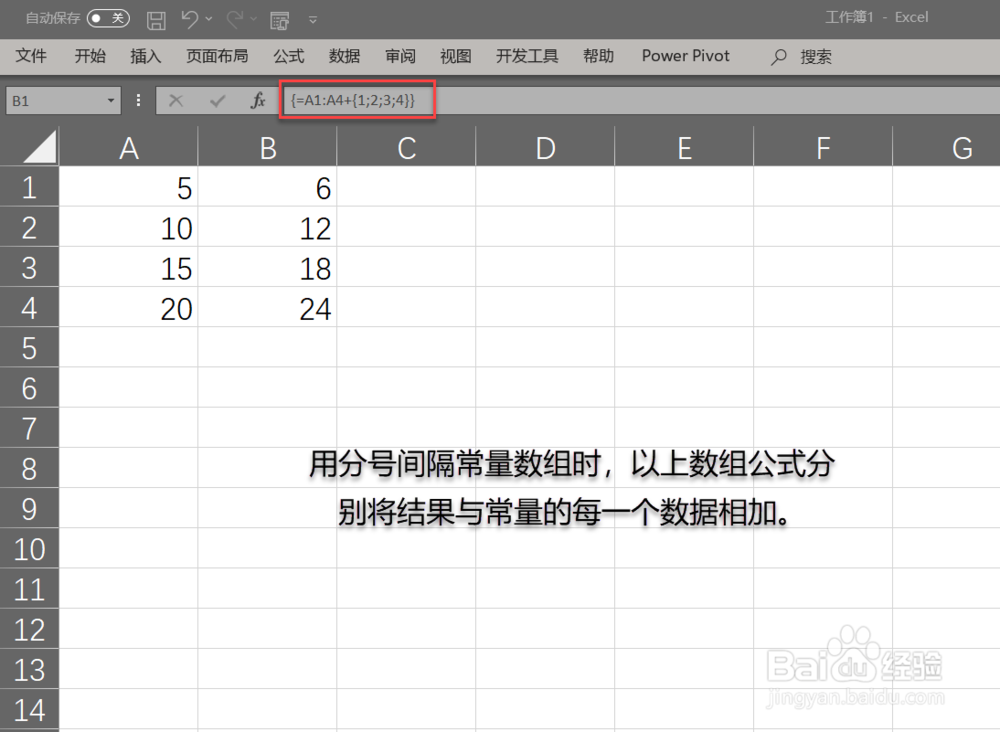 7/7
7/7通过以上介绍,归纳如下:数组公式以数组单元格为参数或者常量数组为参数,对数组元素执行计算。结果可以是多对一,多对多。取决于你的目的。一对一比如求和函数一般就是多对一。两个区域分别相加就是一对多。常量数组分号代表换行,逗号代表不换行。数组公式很有魅力,大家多多尝试理解了数组公式计算过程,再根据实际需要修改即可。结合其他Excel函数组合成数组公式来用,又是一片天地。
注意事项多多实践,动手是理解数组公式的关键。
数组公式可以完成很多普通公式不容易完成的结果,认真学习实践。
版权声明:
1、本文系转载,版权归原作者所有,旨在传递信息,不代表看本站的观点和立场。
2、本站仅提供信息发布平台,不承担相关法律责任。
3、若侵犯您的版权或隐私,请联系本站管理员删除。
4、文章链接:http://www.1haoku.cn/art_903688.html
 订阅
订阅